Probar Web Shop en modo real
Probar el proceso de pago en pagos de prueba
Después de publicar Web Shop, todos los pagos se realizan en el modo real por defecto. Realizar un pago en el modo sandbox solo está disponible para los usuarios especificados en Cuenta del editor, en Company Settings > Users. Para probar la funcionalidad en el modo sandbox:
- Abra su proyecto en Cuenta del editor y vaya a Storefronts > Websites.
- En el panel de su sitio web, haga clic en Open Site Builder.
- En la esquina superior derecha del creador de sitios, haga clic en Preview.
- En la pestaña que se abre, haga clic en Log in en la esquina superior derecha y autentíquese con un correo electrónico de usuario de su proyecto en Cuenta del editor o cree una nueva cuenta de usuario en el juego usando el mismo correo electrónico.
Nota
Para ver el correo electrónico agregado a Cuenta del editor, vaya a la sección Company settings > Users.
Puede cambiar la dirección de correo electrónico registrada en Web Shop o añadirla siguiendo las instrucciones.
Puede cambiar la dirección de correo electrónico registrada en Web Shop o añadirla siguiendo las instrucciones.
- Escoja un artículo virtual, una moneda virtual, un lote o una suscripción y haga clic en el botón de compra.
- Elija el grupo de métodos de pago Card.
- Introduzca los datos de la tarjeta bancaria de prueba. En los demás campos, puede introducir cualquier dato. También puede especificar datos incorrectos (número de tarjeta, fecha de caducidad o CVV) para probar si se genera un error.
- Haga clic en Pay.
Editar el perfil de usuario de Web Shop
Para agregar una nueva dirección de correo electrónico a Cuenta del editor:
- Abra su proyecto en Cuenta del editor.
- Haga clic en Players > Login en el menú lateral.
- Seleccione el proyecto asociado a su sitio web y haga clic en Configure.
- En la sección User database, vaya a la página Users.
- Busque el usuario requerido y haga clic en el icono ••• para abrir el menú; después, haga clic en View Profile.
- En el campo Contact Info, especifique el correo electrónico principal que se usará para probar el modo sandbox.
- Haga clic en Save changes.
Probar el proceso de pago en pagos reales
Aviso
Antes de comprobar el proceso de pago en pagos reales, elimine el script para trabajar en modo Aislador de proceso (sandbox) de la página de Web Shop y vuelva a publicar el sitio web.
Para realizar un pago real, siga estos pasos:
- Abra el sitio Web Shop.
- Inicie sesión o regístrese en el sitio web.
- Seleccione un artículo virtual, una moneda virtual, un lote o una suscripción y haga clic en Buy Button (botón de compra).
- Elija el grupo de métodos de pago Tarjetas de crédito/débito.
Nota
Tras el lanzamiento del proyecto, se puede pagar con cualquier método, pero para las pruebas se recomienda utilizar tarjetas Visa o MasterCard.
- Introduzca los datos de una tarjeta bancaria válida.
Para hacer un reembolso, siga los pasos que se indican a continuación:
- Abra su Cuenta del editor y vaya a Player support > Transaction search.
- Seleccione la transacción de prueba y haga clic en el botón de menú More (•••). Haga clic en Refund en el menú emergente (la transacción debe tener el estado Complete).
Aviso
Después de realizar el primer pago real, entra en vigor una estricta política de pagos en modo sandbox. Un pago realizados en modo sandbox solo está disponible para los usuarios especificados en Cuenta del editor en la sección Company settings > Users.
- Búsqueda de suscripciones. En su Cuenta del editor, vaya a Player support > Subscribers, busque la suscripción que quiere cancelar y seleccione Cancel and refund o Cancel without refund.

- Búsqueda por transacciones recientes. En su Cuenta del editor, vaya a Player support > Transaction search , busque las últimas transacciones que se hayan cancelado y haga clic en Refund en el menú More (•••).
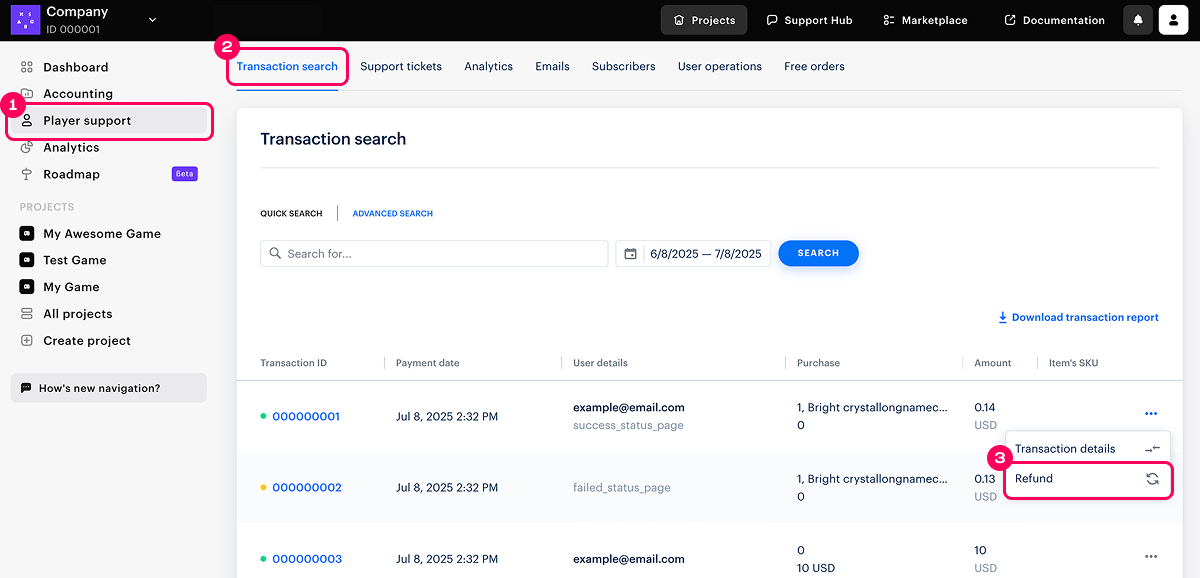
Nota
Si la suscripción se ha pagado varias veces, deben cancelarse todos los pagos.
- Llamada API Actualizar suscripción: cambia el estado de la suscripción a
Canceled y reciba el webhook Suscripción cancelada.
¿Te ha resultado útil este artículo?
¡Gracias por tu mensaje!
Nos ayudará a mejorar tu experiencia.¿Has encontrado una errata u otro error de texto? Selecciona el texto y pulsa Ctrl+Intro.
